Ma'lumotlarni qayta ishlash uchun Excel jadvallaridan foydalaniladi, dastur uchun topshiriqlar maxsus iboralar - formulalar bilan yoziladi. Ular arifmetik va mantiqiy bo'lishi mumkin. Siz tayyor formulalardan foydalanishingiz yoki o'zingiz yaratishingiz mumkin.
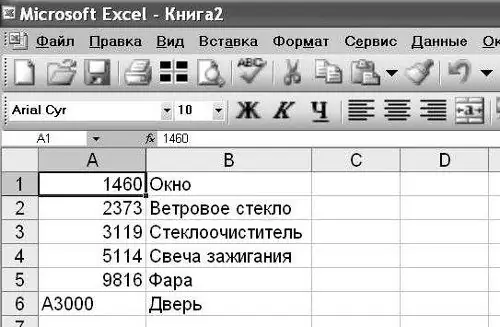
Ko'rsatmalar
1-qadam
Hisob-kitoblar Excelda formulalar deb nomlanadi va bu iboralar teng belgidan boshlanadi. Klaviaturada belgini belgilash =. Excel elektron jadvalining istalgan katagiga =, so'ngra arifmetik yozuvni yozing. Hisoblash uchun ifodani kiritgandan so'ng, Enter tugmasini bosing. Hisoblash natijalariga qarang. Misol har qanday murakkablikda bo'lishi mumkin, harakatlar ketma-ketligi qavslarni joylashtirish bilan belgilanadi.
2-qadam
Bir nechta parametrlarni hisoblash uchun Excel jadvalini to'ldiring A1 katakchaga "Ism" sarlavhasini, B1 katakchaga "Miqdor" va C1 katakchaga "Narx" yozing. Shunday qilib, sarlavha chizig'i olinadi. Miqdorini va narxini ko'rsatib, jadvaldagi bir nechta narsalarni to'ldiring. Ma'lumotlar qatori tayyor. D1 katakchaga "Miqdor" yozing. Ushbu parametrni hisoblash kerak.
3-qadam
Hisoblash algoritmini dasturga o'rnating. D2 katagiga = yozing. Siz formulani yozishni boshladingiz. Keyin "B2" kiriting. Buning uchun siz shunchaki B2 katakchani bosishingiz mumkin. Ko'paytirish belgisini * yozish orqali harakatni ko'rsating. C2 katakchani bosish orqali ikkinchi omilni kiriting. Enter tugmachasini bosib, vazifani yakunlang. D2 katakda siz hisoblash natijasini ko'rasiz.
4-qadam
D2 katakchani bosing va jadvalning yuqori qismidagi formulalar qatoriga qarang. Siz ushbu formulani ko'rasiz:
f (x) = B2 * C2
Agar siz endi B2 yoki C2 kataklaridagi raqamlarni o'zgartirsangiz, u holda D2 katakchada yangi natija paydo bo'ladi. Dastur jadvalning ushbu satri uchun formulada ko'rsatilgan harakatni yangi ma'lumotlar bilan bajaradi. Hisoblash uchun iborani to'g'ridan-to'g'ri formulalar qatoriga kiritishingiz mumkin.
5-qadam
Excelda arifmetikadan tashqari mantiqiy formulalar ham mavjud. Bundan tashqari = belgisi bilan mantiqiy formulani kiritishni boshlash kerak. Vazifani kerakli katakka yoki formulalar qatoriga kiriting:
= IF ([dastur tekshiradigan shart]; [shart bajarilgan bo'lsa katakdagi ifoda]; [shart to'g'ri bo'lmasa katakchaga kirish])






